电脑和电脑之间怎么投屏 如何通过局域网将电脑屏幕投影到其他电脑上
更新时间:2023-06-24 11:41:58作者:jiang
电脑和电脑之间怎么投屏,在今天信息化、智能化的时代,电脑作为人们生活、工作的重要工具,已经渗透到人们生活的方方面面。在很多场合,需要将电脑屏幕投影到其他的电脑上,比如教学、演示、会议等等,这时候怎么做呢?实际上通过局域网将电脑屏幕投影到其他电脑上并不难,只需要通过一些简单的设置和工具即可实现。下面我们来看一些实际操作方法。
如何通过局域网将电脑屏幕投影到其他电脑上
操作方法:
1.要实现两台电脑之间的互投,需要借助一下投屏软件。市面上能实现这个功能的软件还挺多,这里就用我自己平常事用的最多的一款软件—幕享。来演示一下操作方法。
2.在两台需要投屏的电脑上都分别下载安装好幕享。
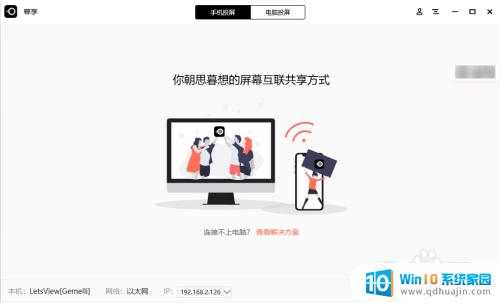
3.将两台电脑连接在同一个WiFi网络下。
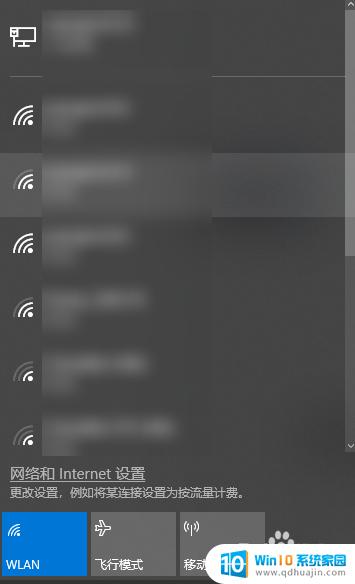
4.在软件的上方工具栏内,选择电脑投屏板块。
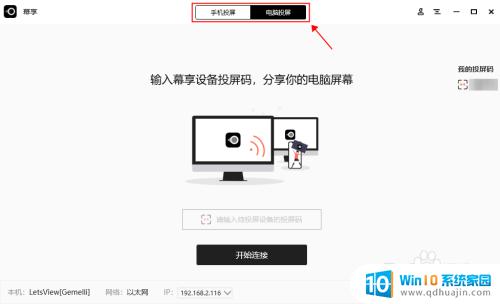
5.找到两台电脑上的投屏码,在软件的右边显示。在一台电脑的输入框中输入另外一台电脑上显示的投屏码,输入完成之后。点击开始投屏。
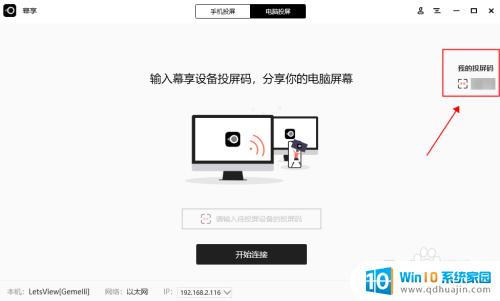
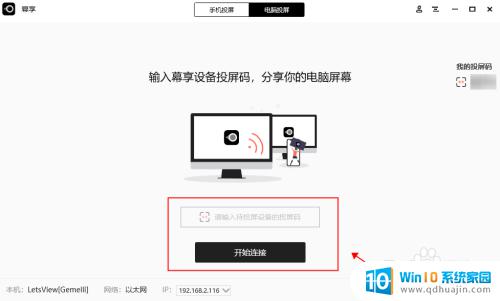
6.此时,另一台电脑的右下角会出现需要接受投屏的提示,点击允许即可。
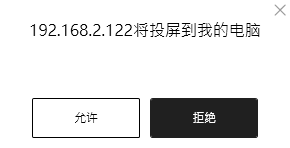
7.注意:一定要输入另一台电脑的投屏码,不能输入本机的投屏码哦~。输入对了,允许投屏之后,投屏就成功了哈。
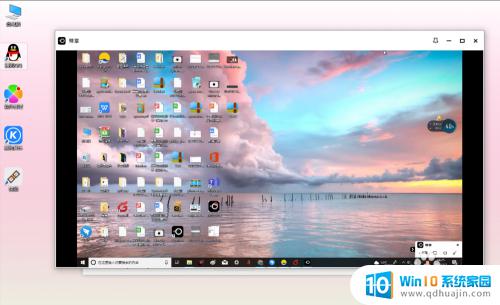
无论你是想在公司会议上展示报告,还是在家里和朋友分享获得的新知识,通过局域网投屏是一个非常方便的选择。通过简单的设置,你可以在同一网络中的其他电脑上无缝投影屏幕,并与他人分享你的电脑体验。让我们尝试利用这种技术来与他人更加高效地沟通吧。
电脑和电脑之间怎么投屏 如何通过局域网将电脑屏幕投影到其他电脑上相关教程
热门推荐
电脑教程推荐
win10系统推荐
- 1 萝卜家园ghost win10 64位家庭版镜像下载v2023.04
- 2 技术员联盟ghost win10 32位旗舰安装版下载v2023.04
- 3 深度技术ghost win10 64位官方免激活版下载v2023.04
- 4 番茄花园ghost win10 32位稳定安全版本下载v2023.04
- 5 戴尔笔记本ghost win10 64位原版精简版下载v2023.04
- 6 深度极速ghost win10 64位永久激活正式版下载v2023.04
- 7 惠普笔记本ghost win10 64位稳定家庭版下载v2023.04
- 8 电脑公司ghost win10 32位稳定原版下载v2023.04
- 9 番茄花园ghost win10 64位官方正式版下载v2023.04
- 10 风林火山ghost win10 64位免费专业版下载v2023.04